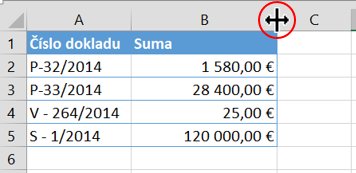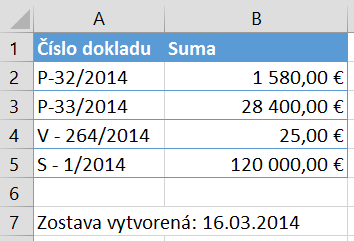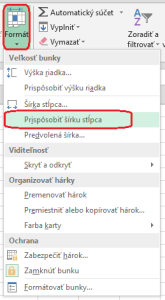Šírka stĺpcov v Exceli sa dá prispôsobovať dvomi spôsobmi, väčšina bežných užívateľov pozná iba jeden, a to prispôsobenie šírky stĺpca najširšiemu obsahu v danom stĺpci. Toto ale spôsobuje problémy, ak potrebujeme prispôsobiť šírku stĺpcov len v určitej časti pracovného hárku.
Prispôsobenie šírky stĺpca na najširší obsah v stĺpci
V nasledovnom príklade máme dva stĺpce a chceme, aby tabuľka bola čo najužšia. To dosiahneme tak, že prispôsobíme šírku stĺpcov na najširšie, čo je v danom stĺpci napísané. Veľmi jednoducho, nastavme ukazovateľ myši vpravo od hlavičky stĺpca, ktorý chceme prispôsobiť, aby sa zmenil na dvojšípku (na obrázku v červenom krúžku) a kliknime dva krát rýchlo ľavým tlačidlo myši.
Stĺpce môžeme prispôsobiť po jednom alebo aj všetky naraz. Ak chceme viacero naraz, musíme ich pred tým vybrať (označiť).
Prispôsobenie šírok stĺpcov len vo vybranej oblasti
Náš príklad trošku zmeníme. Pod tabuľkou pribudne oznáme nie o vytvorení zostavy.
Ak použijeme v stĺpci A prispôsobenie šírky stĺpca pomocou dvojkliku v hlavičke stĺpca, tak sa veľmi rozšíri, lebo sa bude prispôsobovať obsahu bunky A7. My ale chceme opäť mať prispôsobené stĺpce len v „modrej“ tabuľke. Ako sa to v Exceli dá?
- Vyberieme len tie bunky, pre ktoré chceme prispôsobiť šírku. V našom prípade A1:B5.
- Vo verzii Excel 2007 a vyššej použijeme postup: Karta Domov, Skupinový rámček Bunky, Príkaz Formát Prispôsobiť šírku stĺpca.
Vo verzii Excel 2003: Príkaz Formát Stĺpec Prispôsobiť výber.